Как завести статью доходов в 1с ка2
Как в 1С:Комплексная автоматизация ред.2.4 выполнить поступление и распределение расходов будущих периодов (РБП) ?
Ответ:
Чтобы в программе верно отразить учет РБП, необходимо изначально правильно провести документ «Поступление услуг и прочих активов», который можно найти в разделе «Закупки» - «Документы закупки» - «Создать». После заполнения вкладки «Основное», перейти на «Расходы и прочие активы», указать там содержание, сумму и ставку НДС. Затем создать или выбрать «Статью расходов» и «Аналитику».
В статье расходов должны быть верно заполнены вкладки «Основное» и «Регламентированный учет». В первой указывается «Вариант распределения» и «Статья списания расходов», учитывая то, что статья списания будет либо выбираться, либо создаваться. Так же, в поле «Вид аналитики расходов» указывается «Номенклатура».
На вкладке «Регламентированный учет» указывается счет учета отражения «97.21», который и обозначается как «Прочие расходы будущих периодов».
После проведения документа «Поступление услуг и прочих активов» и отражения его в регламентированном учете необходимо перейти в раздел «Финансовый результат и контроллинг» и открыть «Закрытие месяца». Там будет видно, что не выполнена операция по распределению расходов будущих периодов того месяца, в котором создан документ. Чтобы распределить расходы, нужно перейти в данную операцию на вкладку «К распределению», где и будет отражен созданный выше документ для распределения. Затем нажимаем кнопку «Распределить расходы».
После этого откроется форма документа «Распределение РБП», в которой нужно указать период распределения на вкладке «Основное».
А на вкладке «Распределение по месяцам» необходимо нажать «Заполнить» и выбрать «По месяцам».
После проведения и отражения в регламентированном учете вкладка «К распределению» окажется пустой и переместится данное распределение на вкладку «Распределение расходов».
Если все сделано последовательно, то в закрытии месяца данное распределение будет выполнено и больше не будет отражаться в невыполненных операциях, которые нужно сделать вручную.
Онлайн обучение 1С доступно и понятно для каждого пользователя

ЧИТАТЬ СТАТЬЮ
9 отличий Групп финансового учета от Номенклатурных групп в 1С Комплексная и ERP 2
ЧИТАТЬ СТАТЬЮ
ЧИТАТЬ И СМОТРЕТЬ ВИДЕО
Как анализировать расчеты с покупателями в 1С Комплексная автоматизация 2 и ERP?
ЧИТАТЬ СТАТЬЮ
Как учесть расходы на доставку от переработчика в 1С Комплексная автоматизация 2?
ЧИТАТЬ И СМОТРЕТЬ ВИДЕО
1С Комплексная автоматизация 2 и ERP: как удалить ненужные варианты отчетов?
ЧИТАТЬ СТАТЬЮ
Как правильно перевыставить расходы в 1С Комплексная автоматизация 2 и ERP 2?

ЧИТАТЬ СТАТЬЮ
Где найти ведомость по заказам клиентов в 1С Комплексная автоматизация 2 и ERP?
ЧИТАТЬ СТАТЬЮ
ЧИТАТЬ И СМОТРЕТЬ ВИДЕО
ЧИТАТЬ СТАТЬЮ
Подпишитесь на канал YouTube:
Перейти к разделам:
Доходы и расходы по направлениям деятельности в 1С Комплексная автоматизация 2 и ERP 2ЧЕРНАЯ ПЯТНИЦА 23-30 НОЯБРЯ!
Доходы и расходы по направлениям деятельности в 1С Комплексная автоматизация 2 и ERP 2

Конфигурации: КА 2 , ERP 2
Отчеты «Доходы и расходы» и «Финансовый результат» вроде бы похожи между собой. По сути оба отчета это отчеты о прибылях и убытках. Почему же тогда 1С сделала в Комплексной 2 и ERP два разных отчета?
В чем различия и в чем эти отчеты дополняют друг друга?
Отчеты «Доходы и расходы» и «Финансовый результат» находим в меню: Финансовый результат и контроллинг - Отчеты по финансовому результату.
Основное различие этих двух отчетов в данных, которые они выводят в разрезе аналитики по направлениям деятельности.
И различие это связано с уникальными свойствами Направлений деятельности в программах 1С КА2 и ERP2.
Направления деятельности - единственная аналитика, по которой можно распределять расходы периода по правилу, указанному пользователем в статье. Речь о тех расходах, которые попадают в отчеты о доходах и расходах не в составе себестоимости продаж, а вычитаются из валовой прибыли по отдельным статьям.
Все остальные аналитики мы должны указать непосредственно в документах для того, чтобы потом можно было увидеть данные по этим аналитикам в отчетах.
Во-вторых:
Направления деятельности - единственная аналитика, по которой можно распределять по правилам доходы в 1С Комплексной автоматизации 2 или ERP 2. Вся остальная аналитика должна быть указана в документе продаж или поступления дохода.
У направлений деятельности есть еще много полезных свойств, но в отношении отчетов о финансовых результатах нас будут интересовать именно эти.
Важный вывод из этого то, что направления деятельности имеет смысл зарезервировать под ту аналитику, по которой вам важно распределять косвенные расходы и анализировать результаты с учетом такого распределения.
Варианты аналитик, под которые часто используют направления деятельности я рассмотрела в видео выше. А мы перейдем к сравнению отчетов.
Если в базе ведется учет по направлениям деятельности, то отчет «Финансовые результаты» формируется по этой аналитике сразу. Он так настроен по умолчанию.

1С Комплексная автоматизация 2 и ERP 2: отчет о финансовых результатах по направлениям деятельности
А вот отчет «Доходы и расходы» потребуется немного поднастроить. Нужно в структуре отчета в колонках выбрать направления деятельности. И переформировать отчет.

1С Комплексная автоматизация 2 и ERP 2: отчет о доходах и расходах по направлениям деятельности
Мы видим, что в колонке «Итого» эти отчеты сходятся. Если месяц в программе закрыт правильно, то так и должно быть. А вот в колонках направлений деятельности появляются различия.
Эти различия связаны как раз с распределением доходов и расходов по направлениям деятельности.
Отчет «Доходы и расходы» выводит данные по направлениям деятельности ДО распределения доходов и расходов по направлениям деятельности.

1С Комплексная автоматизация 2 и ERP 2: отчет о доходах и расходах, статья без направления деятельности
В колонки направлений попадут только те расходы, для которых направление деятельности было напрямую указано в документе-регистраторе. Те расходы, которые должны распределяться, будут выведены в колонке без направления деятельности.
По сути вы получаете маржинальный доход по каждому направлению деятельности и сумму общих косвенных расходов, которую этот доход должен покрыть.
Отчет «Финансовый результат» показывает данные ПОСЛЕ распределения по направлениям деятельности.

1С Комплексная автоматизация 2 и ERP 2: отчет о финансовых результатах, статья распределена по направлениям деятельности
То есть в нем видна уже картина с учетом распределения расходов по указанным вами правилам на направления деятельности.
Но зато расшифровка отчета возможна только до регламентных документов распределения.
Чтобы полноценно анализировать данные отчета «Финансовый результат», нам как раз нужна помощь отчета «Доходы и расходы».
Отчет «Доходы и расходы» позволит при необходимости по каждой статье провалиться до первичных документов.

1С Комплексная автоматизация 2 и ERP 2: отчет о доходах и расходах, расшифровка суммы до регистратора
В отчете-расшифровке мы сможем посмотреть, откуда взялась и как именно была сформирована сумма по той или иной статье до распределения.

1С Комплексная автоматизация 2 и ERP 2: отчет о доходах и расходах, расшифровка суммы по статье до первичного документа
Итак, не забудьте учесть взаимосвязь отчетов при разработке структуры справочника статей расходов. Детализируйте статьи так, чтобы при анализе отчетов вам было понятно, как добраться до нужной информации.
1С:Комплексная автоматизация - прикладное решение, которое совмещает в себе большое количество бизнес - процессов, интегрирует функции автоматизации в единое информационное пространство, которое позволяет отобразить финансово-хозяйственную деятельность предприятия.
Рассмотрим настройку подсистемы “Бюджетирование”. Данная подсистема отвечает за финансовый анализ хозяйственной деятельности предприятия и с помощью его можно проанализировать дальнейшее финансовое состояние.
Первым этапом настройки нужно воспользоваться пунктом меню “НСИ и администрирование” и выбрать в “Настройка разделов” нажать на гиперссылку “Бюджетирование и планирование”.

В открытой форме нужно развернуть список “Бюджетирование” и проставить галку.
Данная галка позволит отобразить в основном меню пункт “Бюджетирование и планирование”

Вторым этапом является заполнение справочной информации в появившемся пункте меню “Бюджетирование и планирование”

В данной форме будет список справочников, которые в дальнейшем понадобятся для работы с данным разделом, также можно выполнять загрузку/выгрузку модели бюджетирования в файл для обмена с другими ИБ.

В данном разделе будем рассматривать настройки схем: “Настройка бюджетной модели”, “Ввод плановых бюджетов”, “Формирование отчетов по бюджетам”
“Модели бюджетирования” - данный справочник является набором форм и отчетов для ввода анализа данных и определяет систему используемых для показателей. (“Бюджетирование и планирование” – “Настройки и справочники” – “Бюджетирование”)
В качестве показателей могут выступать:
- Статьи бюджетов, по которым собираются обороты;
- Остаточные показатели, т.е. бюджетные статьи, по которым учитываются остатки (денежных средств, запасов, НЗП и т.д.);
- Нефинансовые показатели и нормативы (площадь арендуемых помещений, выработка, количество сотрудников и др.);
- Произвольные вычисления.
Одной из ключевых особенностей является возможность изменять модель без какого либо ущерба для учета. При этом новая модель автоматически поддерживает планирование на основании плановых фактических данных, которые наследуются от предыдущей модели.

Гиперссылка “Виды бюджетов” - формируются из оборотов и оказывают влияние как на другие статьи бюджетов, так и на их остаточные показатели. При этом обороты одной статьи могут изменять несколько других статей или остаточных показателей бюджетов.

Данные, используемые как показатели для бюджетных форм и отчетов, хранятся в соответствующих справочниках, которые необходимо настроить перед заполнением модели бюджетирования.
- Статьи бюджетов
- Показатели бюджетов
- Сценарии
- Связи показателей бюджетов
- Правила получения фактических данных
В модели бюджетирования так же можно задать контроль расходования ДС. Эти лимиты записываются в справочнике “Правило лимитов по данным бюджетирования”

Для модели бюджетирования можно задавать произвольное количество лимитов с разной периодичностью и детализацией контроля.
Для работы этого функционала надо сделать активировать настройки “ Контроль превышения лимитов” (“НСИ и администрирование” - “Казначейство”) поставить флаг “Заявки на расходование денежный средств” .

После активации перейти по гиперссылке “Настроить правила лимитирования расходов ДС”

В форме можно создать новую модель или отредактировать уже существующую. Основными реквизитами для заполнения это “Статус” и “Период действия”

Одновременно могут действовать несколько моделей и сценариев.
Также система позволяет детализировать модели по организациям или подразделениям. Можно сделать и для организации и для подразделения одновременно.

Настройка справочника “виды бюджетов”
После настройки и заполнения справочника “ Модели бюджетирования” переходим к заполнению справочника “ Виды бюджетирования”. В данном справочнике будет создаваться и формироваться операции для бюджета закупок, продаж, производства и т.д.
Для создания бюджетов могут использоваться как произвольные показатели , расчетные и введенные вручную:
- Оперативные планы закупок, продаж, производства и др.;
- Фактические данные прошлых периодов, увеличенные или уменьшенные на произвольный коэффициент;
- Прочие данные базы – остатки запасов, остатки денежных средств, динамику цен, графики расчетов и другие показатели.
Для расчета мастер - бюджетов используется данные введенный на основании операционных бюджетов:
- Бюджет доходов и расходов (БДР).
- Бюджет денежных средств (БДДС).
- Прогнозный баланс.
Настройку и заполнения данного справочника используется пункт меню “Бюджетирование и планирование” - “Настройки справочников по бюджетированию и планированию” и выбирается одноименная гиперссылка “Виды бюджетов”

Данный справочник представлен в виде отчета, пользователь сам создает и настраивает его.

Пользователь в каждом отчете сам определяет состав колонок и строк формы, данные используемые - статьи бюджетов, показатели бюджетов, нефинансовые показатели и производственные (расчетные) данные.

Настройка ячеек и столбцов можно задавать порядок получения данных.

Модели бюджетирование можно будет создавать со сложными настройками расчета.
Ввод плановых бюджетов
Для ввода плановых бюджетов используется документ “Экземпляры бюджетов”. Документ является основным инструментов для установки значений по статьям бюджетов с детальной аналитикой. Также используется для первичного ввода плановых данных по бюджетам и для корректировок.
Использует плановые значения : Вид бюджета, сценарий и Организация или подразделения (зависит от настроек и может быть использовано вместе).
(“Бюджетирование и планирование” - “Бюджеты”)

При создании документа заполняем поля

Перейдя в справочник “Статьи бюджета” можно заполнить виды аналитики.

Анализ модели бюджетирования
Сформирована плановые данные переходим к их анализу. Для этого воспользуемся отчетами “бюджетирование и планирование” - “Бюджетные отчеты”

В форме списка отчетов при необходимости можно отсортировать отчет по определенной модели бюджетирования.

Отчеты, которые можно использовать настраиваются через различные виды бюджетов. Бюджетный отчет строится по виду бюджета по указанным в настройках отчета периоду, сценарию, организациям и подразделениям. Отборов по сценарию, организации и подразделению может не быть, если они указаны в виде бюджета явным образом.

Настройка правил получения фактических данных
В данной конфигурации фактические данные бюджетирования не хранятся и не выводятся отдельными документами. Информацию база для учета берется из оперативного учета или регламентного.

Настройка правил может быть осуществлена в двух режимах: По статьям и показателям и По источникам получения данных.
В первом случае, настраивается из каких источников будут сформированы фактические данные по статьям и показателям. Во втором случае, по каким статьям и показателям источника будут сформированы фактические данные
Если есть правила, у которых установлен флаг Хранить результат выполнения правила - то по таким правилам фактические данные хранятся в регистре накопления Фактические данные бюджетирования. Для отражения документов в регистре можно настроить расписание с помощью команды Настроить расписание. Для принудительного отражения документов следует использовать команду Отразить документы.
Кроме оплаты услуг физических лиц по подрядным и трудовым договорам, возникают расходы, не связанные с заработной платой. Получателями могут выступать не только сотрудники организации, но и любые другие люди. Чтобы эти выплаты были законными, их следует правильно отразить в 1С:ЗУП. Это потребуется для составления отчётности, а также для уплаты страховых взносов.
К незапланированным доходам можно отнести:
- призы и подарки, не относящиеся к наличным деньгам;
- услуги, представленные сотруднику в натуральной форме (оплата коммунальных услуг, питания, аренды, проезда);
- различные дивиденды;
- выплаты уволенным сотрудникам (временная материальная помощь на период трудоустройства);
- прочие расходы.
1С:ЗУП имеет специальные документы для первых четырёх видов расходов. Рассмотрим их подробней.
Антикризисное предложение с 1С:ЗУП
- Настройку 1С ЗУП под изменения законодательства и новые введения в связи с ограничениями;
- Настройку электронного кадрового документооборота с сотрудниками;
- Настройку интеграции 1С:ЗУП с Корпоративным порталом;
- Создание корпоративного портала, если у вас его нет.
Как правильно настраивать выплату прочих доходов
В 1С ЗУП настроить подобные выплаты можно, используя два способа:
- С переносом сведений о таких доходах в систему ведения бухгалтерского учёта компании. При этом все начисления происходят в ЗУПе. Затем данные переносятся в бухгалтерскую программу.
- Без переноса данных в программу, где ведётся бухгалтерский учёт компании. Начисление доходов будет происходить в бухгалтерской системе. При этом в ЗУПе будут только данные, необходимые для начисления страховых взносов и НДФЛ.
Начнём с рассмотрения первого варианта. Для этого следует зайти в настройки, активировать там опцию «Расчёт зарплаты»
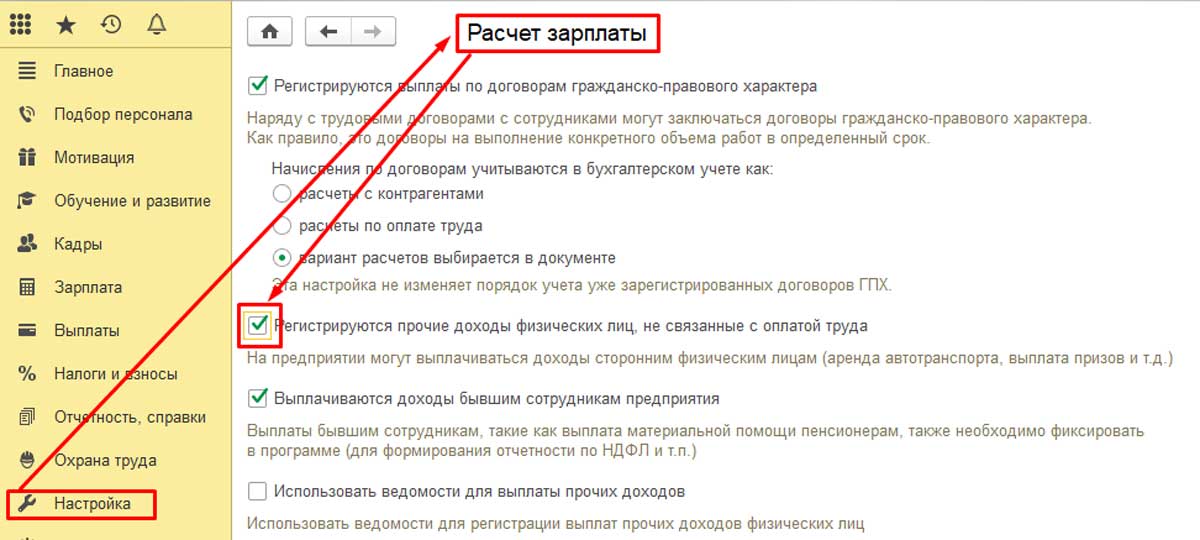
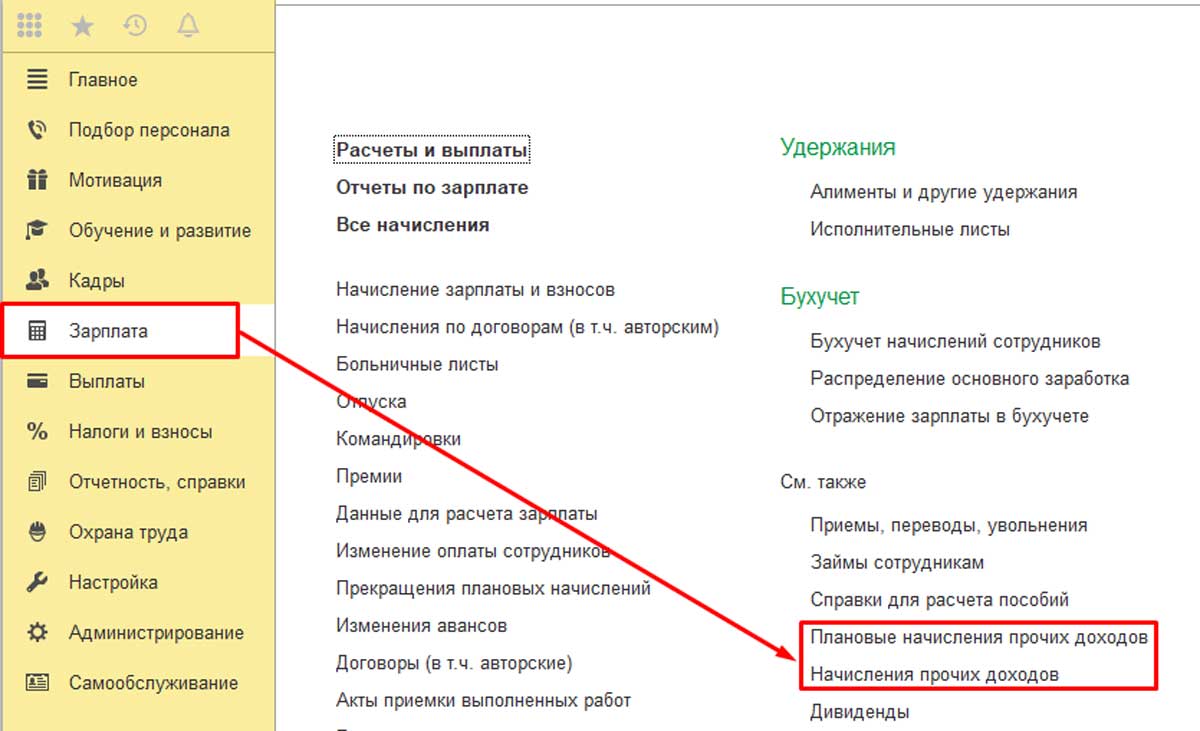
Открываем документ «Начисления прочих доходов», жмём на кнопку «Создать». Здесь необходимо указать период проведения, вид дохода и организацию. Существует справочник, в котором уже имеется выбор видов дохода:
- выдача призов;
- аренда транспорта;
- вознаграждение, выплачиваемое наследникам или правопреемникам авторов;
- доходы по лицензионным договорам;
- выдача призов в рекламных целях;
- доходы, полученные от отчуждения авторских или смежных прав.
Этот документ можно открывать прямо из раздела «Выплаты». Там имеется только ограниченный список вариантов дохода. Поэтому его можно расширить, внеся собственный пункт. Это может быть, например, аренда помещения или аренда автотранспорта.
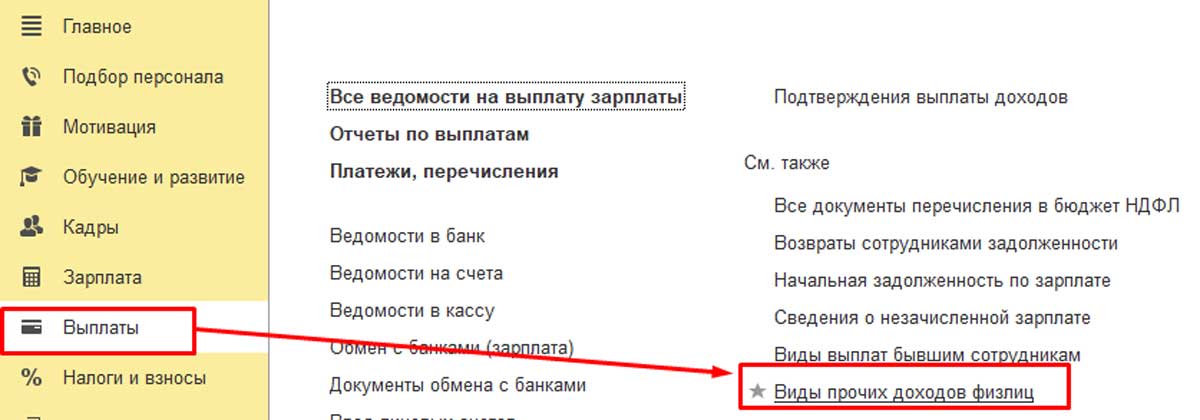
Чтобы попрактиковаться, добавим в список пункт «Аренда квартир». Для этого откроем справочник «Виды прочих доходов физических лиц», нажмём кнопку «Создать». В поле введём наименование «Аренда квартир». Этот вид начисления не облагается страховыми взносами. Код дохода по НДФЛ будет 1400 (доходы от аренды или иного использования имущества (кроме доходов от сдачи в аренду компьютерных сетей, автотранспорта, средств связи)).
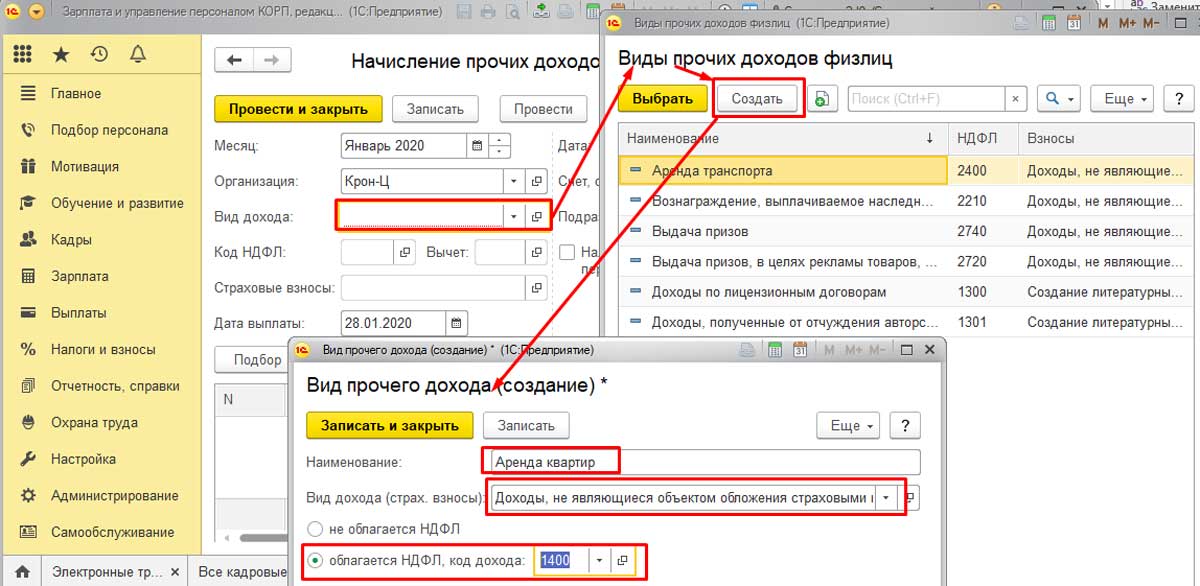
Переходим к созданному виду дохода. Видим, что проставлены код и вид дохода. Здесь эти данные изменить нельзя. Чтобы это сделать, нужно вернуться назад, в справочник «Виды прочих доходов физических лиц». А здесь следует проставить дату выплаты дохода, которая пойдёт в отчётность по НДФЛ, а также реквизиты документа.
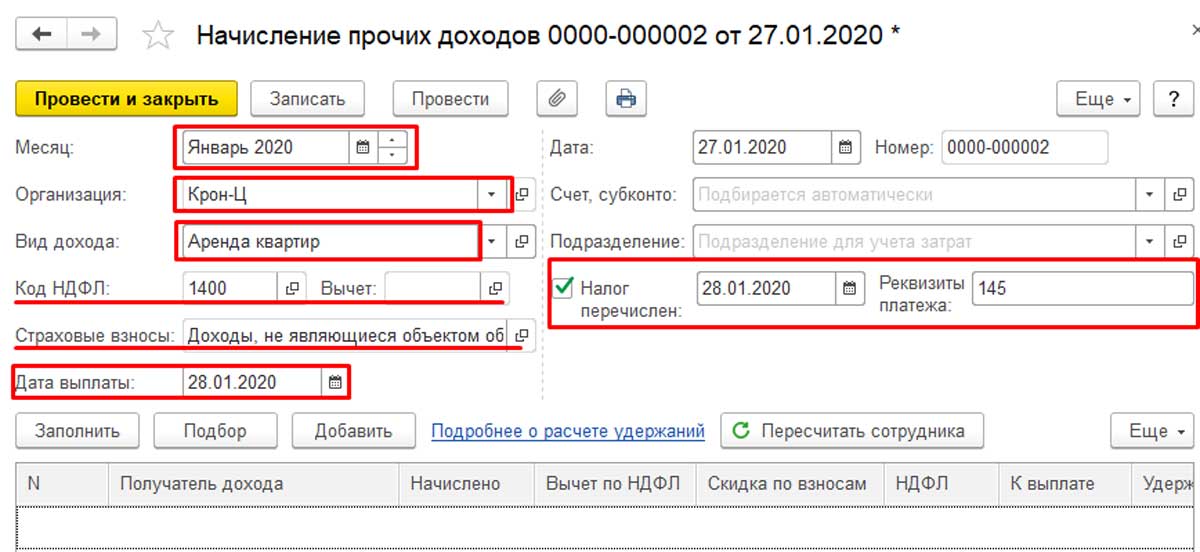
Затем требуется указать, кому и в каком размере начислены данные суммы. Для этого нужно открыть справочник с перечнем физических лиц, который открывается при нажатии на кнопку «Подбор». Там будут только те лица, которые раньше уже получали доходы. Чтобы внести в список новое физлицо, которое в базе присутствует, но ещё не получало дохода, необходимо сделать активной опцию «Выбирать из полного списка физических лиц».
Если нужного физлица нет вообще, следует нажать на кнопку «Создать», затем создать его в базе. Те же самые действия доступны, если перейти к разделу «Кадры» - «Физические лица».
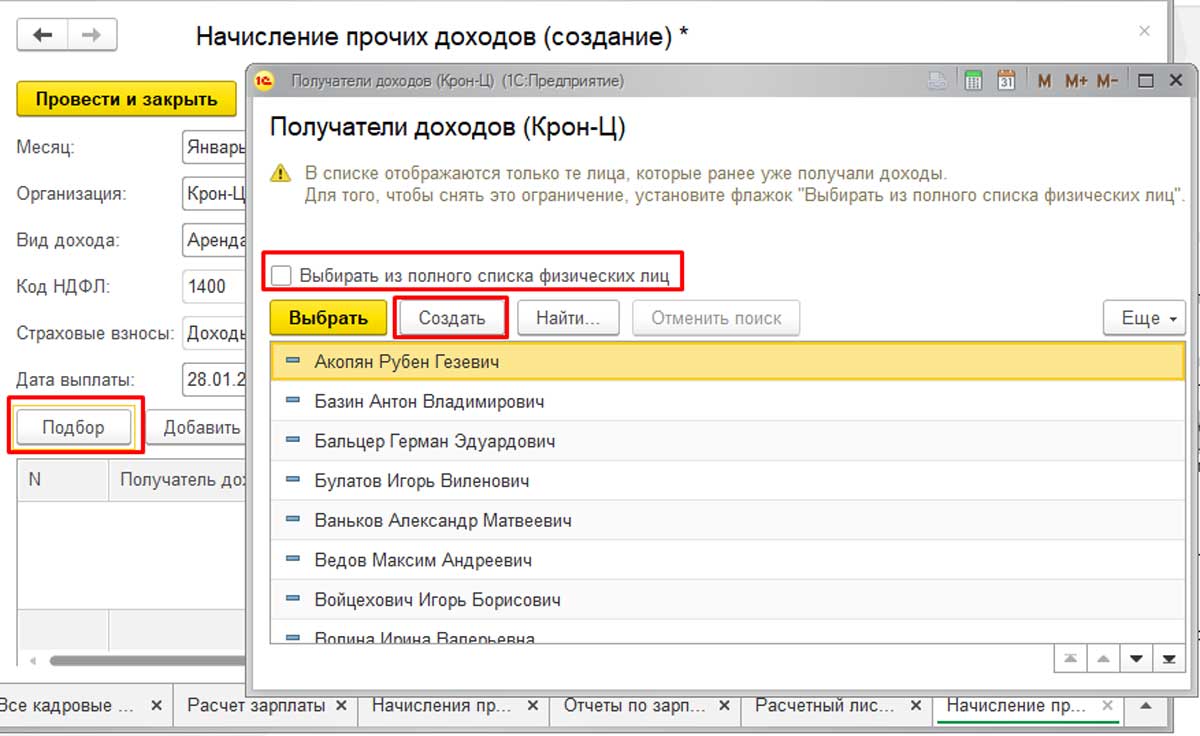
Далее следует указать сумму дохода и провести новый документ. Это обеспечит формирование отчётности по НДФЛ, а также по страховым взносам.
В «Отражении зарплаты в учёте» данный вид операции будет называться «Доходы контрагентов».
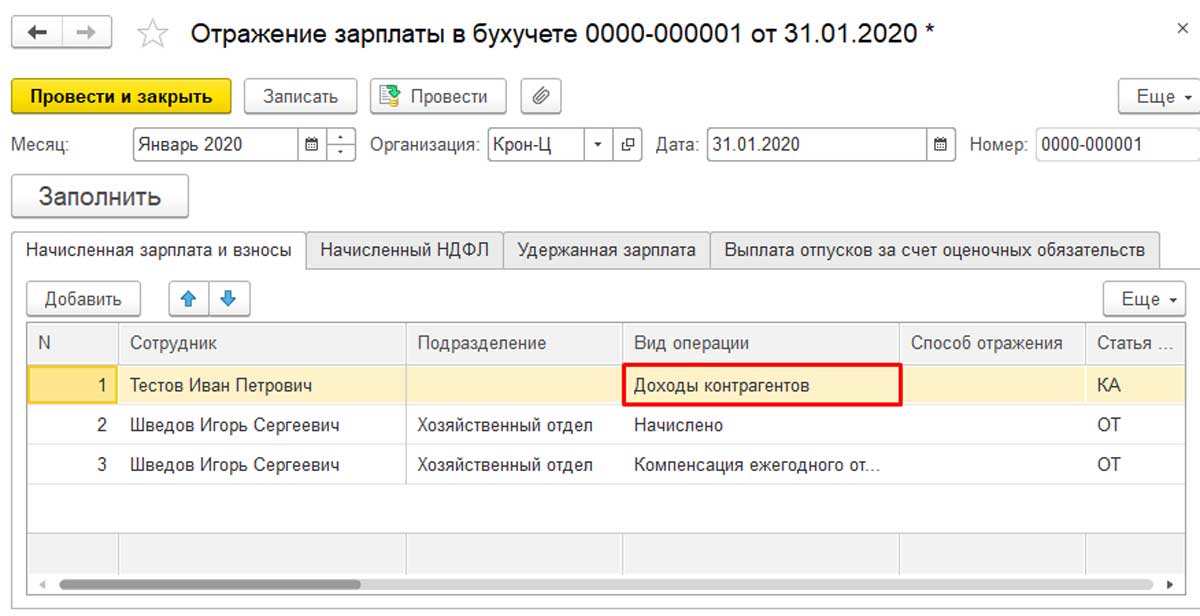
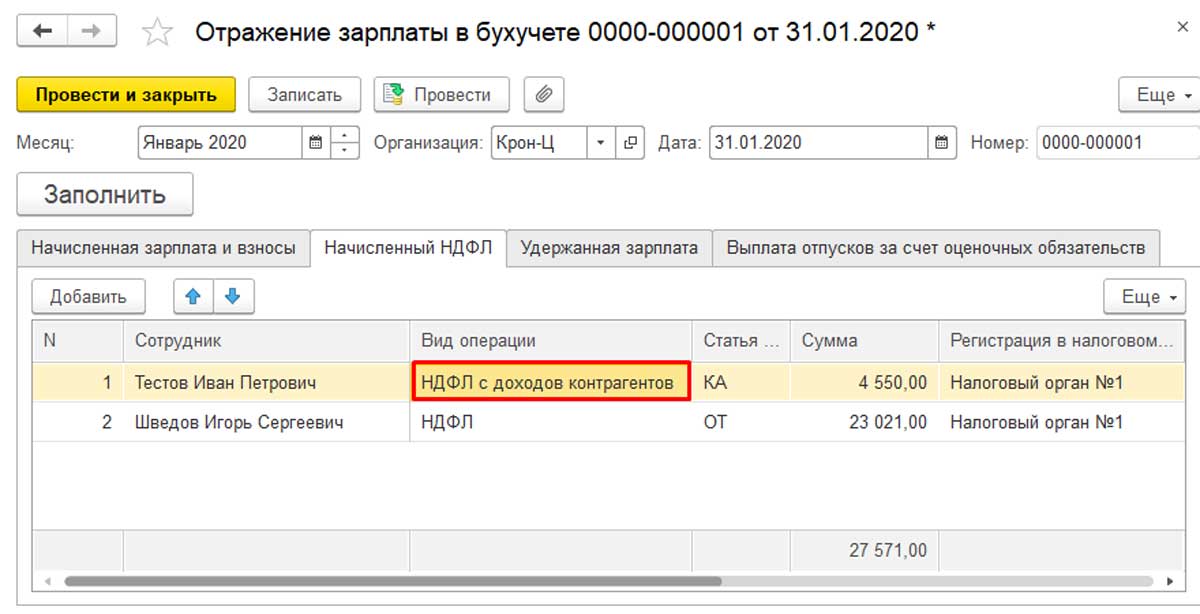
После того, как это будет сделано, в бухгалтерской программе отразятся проводки по начислению дохода, взносам и НДФЛ.
Особенности планового начисления прочих доходов в 1С:ЗУП
Для отражения начисления плановых доходов новая версия 1С:ЗУП значительно удобнее, чем предыдущая. Теперь не надо копировать старый документ и изменять каждый раз дату. Это весомый довод в пользу того, что программу нужно как можно скорее обновить.
В новой версии 1С:ЗУП есть отдельный документ «Плановое начисление прочих доходов». Там можно создать шаблон, который заполняется ежемесячно или по мере необходимости. Это делает удобней работу с запланированными доходами, например, с оплатой аренды квартиры или автотранспорта.
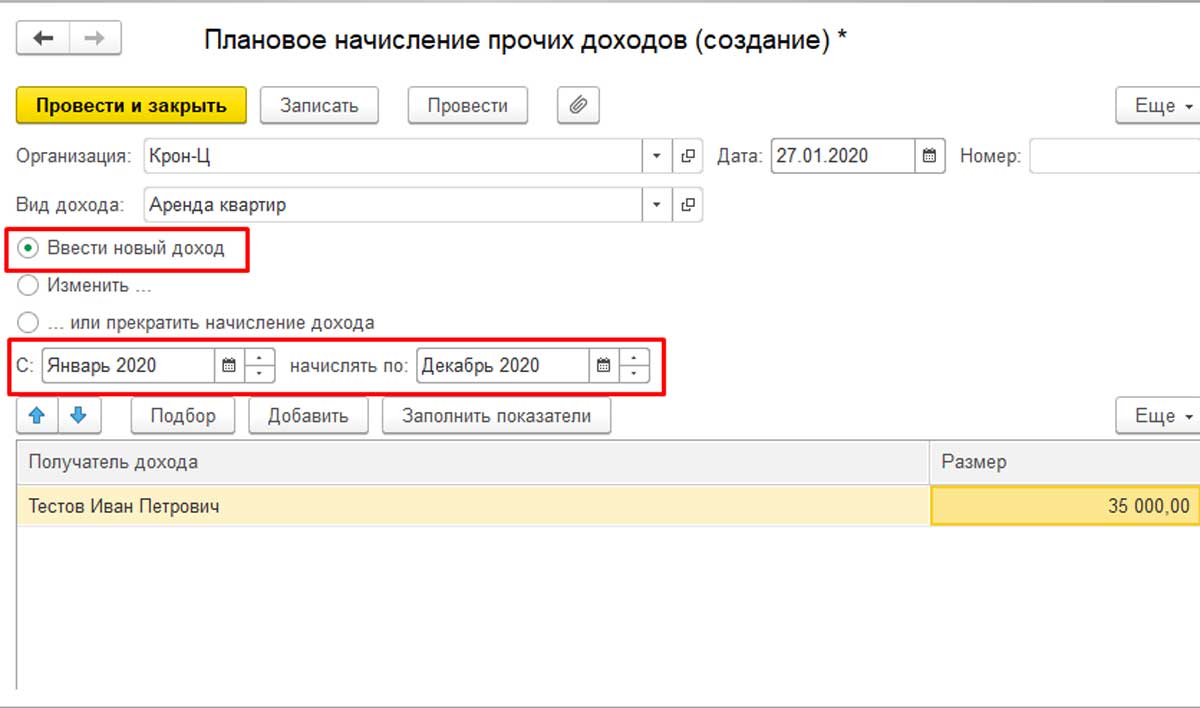
После того, как в программе появляется документ «Плановое начисление», в документе «Начисление» можно увидеть кнопку «Заполнить». Простым её нажатием все данные заполняются в автоматическом режиме. При этом можно не проверять актуальность сведений по организации, виду и периоду дохода.
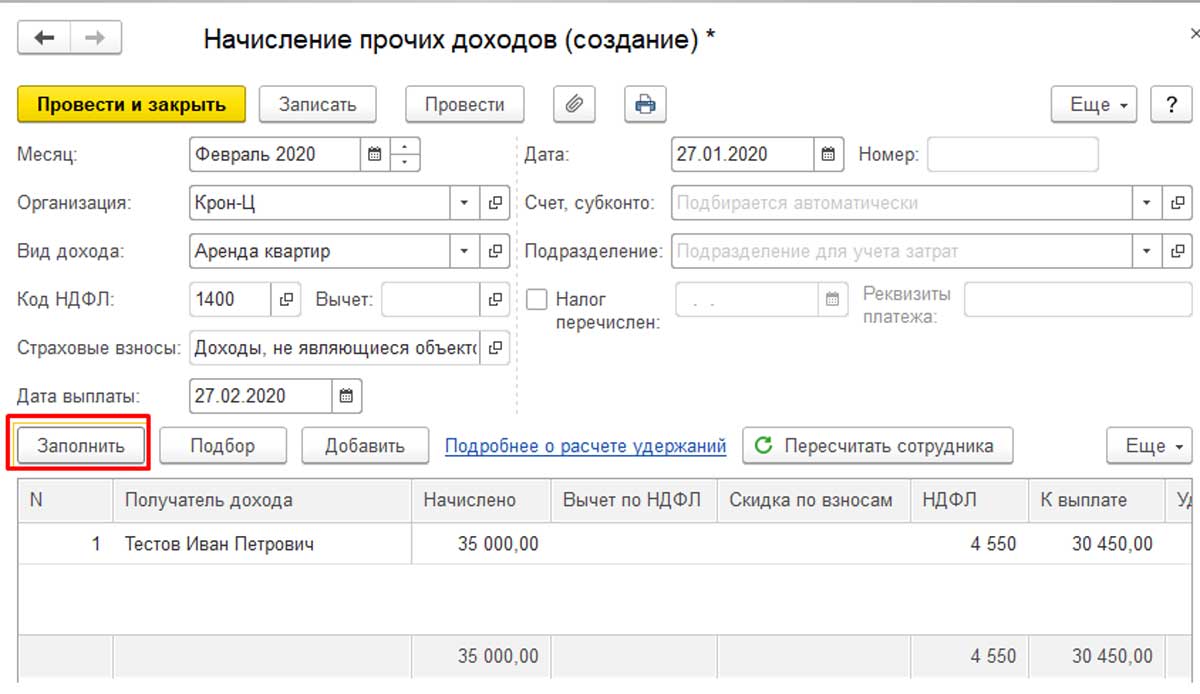
Теперь перейдём к рассмотрению второго способа регистрации доходов, относящихся к прочим. Он происходит без переноса актуальных данных в бухгалтерскую программу. Для этого перейдём в раздел «Налоги и Взносы». Чтобы отразить данные о страховых взносах и НДФЛ, воспользуемся документом «Операции учёта взносов» и «Операции учёта НДФЛ».
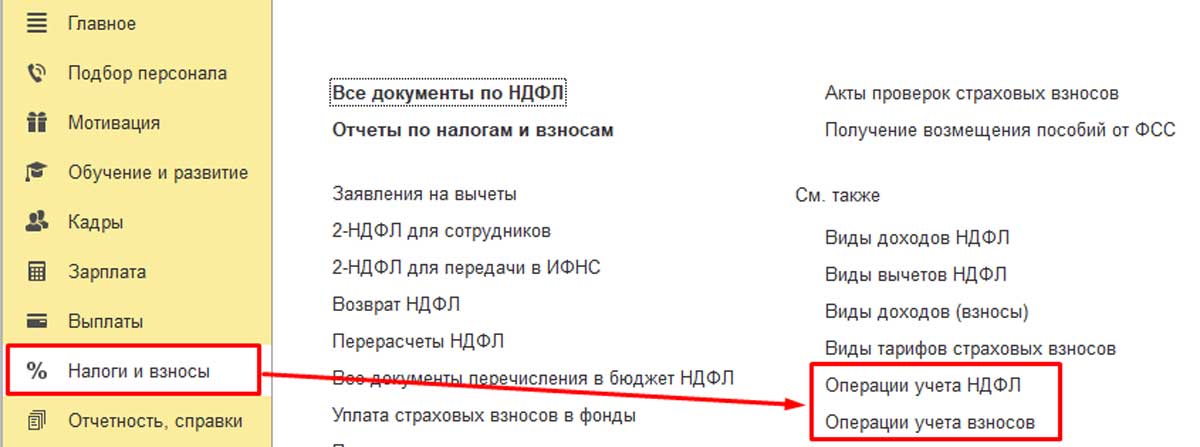
Приведём пример. Сотруднику требуется начислить 30000 рублей по лицензионным договорам. Этот вид дохода подлежит обложению НДФЛ (Доходы, полученные налогоплательщиком от использования в РФ авторских или иных смежных прав). Код дохода 1300. Кроме того, данный вид дохода частично облагается страховыми взносами ФОМС и ПФР. Однако в случае, если доход не подлежит обложению страховыми взносами, документ «Операции учёта взносов» создавать не обязательно.
Открываем документ «Операции учёта НДФЛ», заполняем там следующие вкладки:
- Доходы;
- Исчислено кроме дивидендов;
- Удержано по всем ставкам;
- Перечислено по всем ставкам.
Чтобы получить отражение отчётности по НДФЛ, на вкладке «Перечислено» можно указать реквизиты документа.
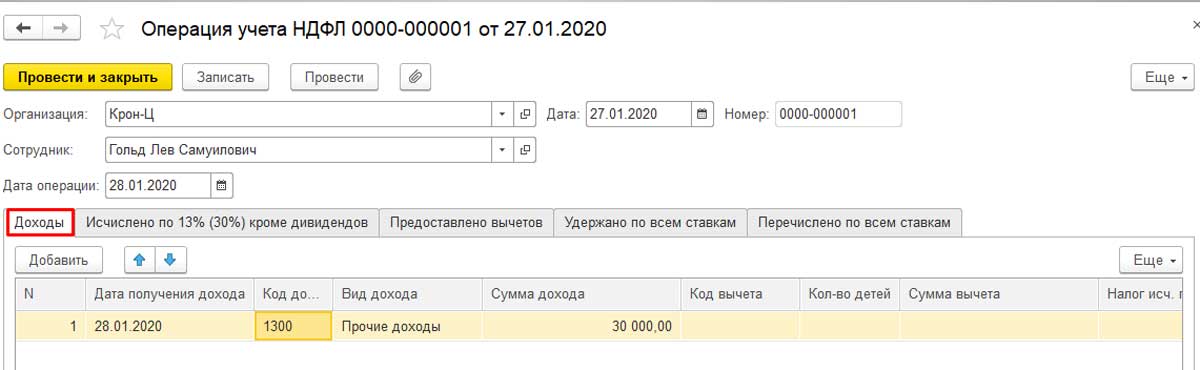



После этого переходим к документу «Операция учёта взносов». Там необходимо заполнить следующие вкладки:
- Сведения о доходах;
- Исчислено взносов.
Размер этих взносов подлежит самостоятельному расчёту.
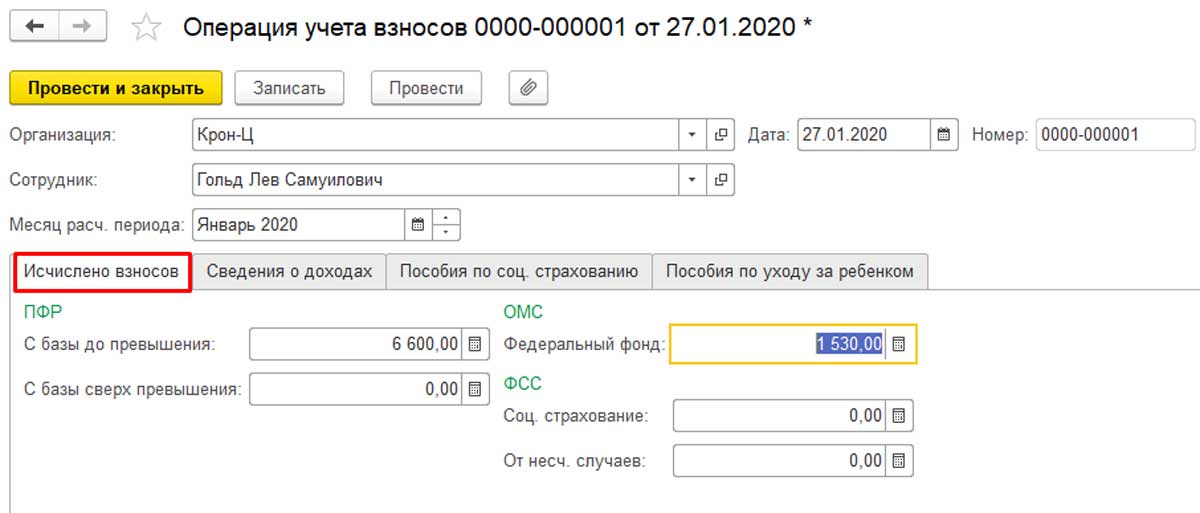
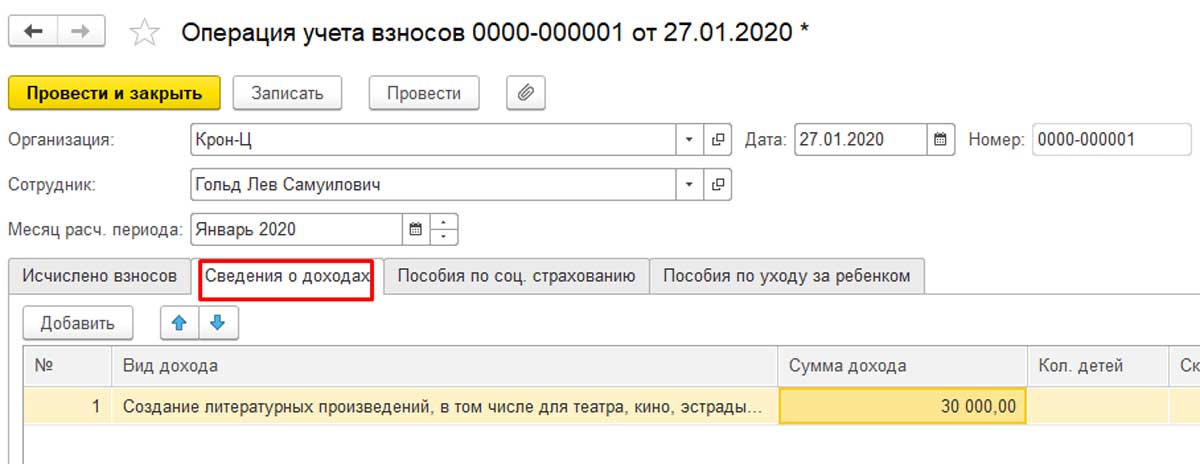
Данный доход не будет отражаться в документе «Отражение зарплаты в учёте». Но будут указаны средства, относящиеся к страховым взносам.
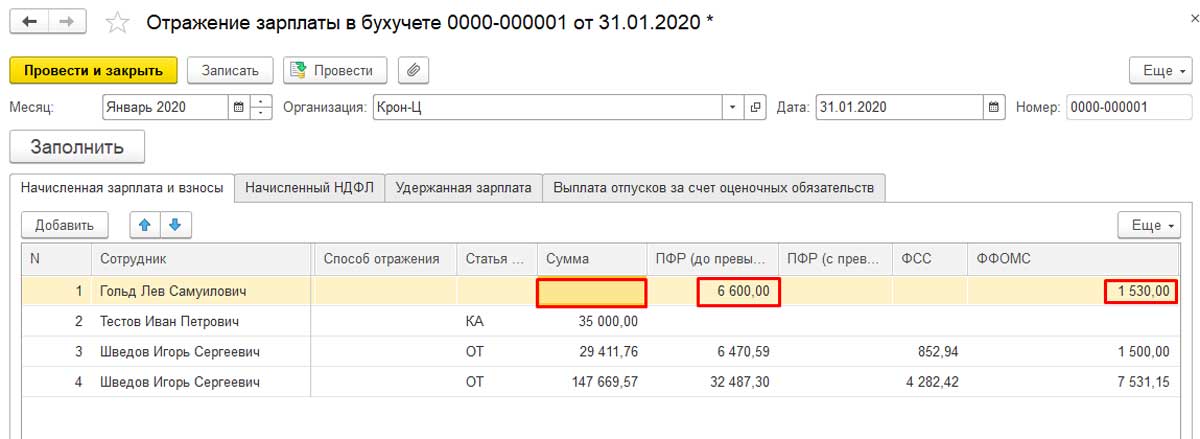
Не лишним будет проверить правильность введённых данных. Для этого нужно открыть отчёты в разделе «Налоги и взносы». Проверка возможна в справке о доходах 2-НДФЛ для сотрудника (дата формирования отчёта должна быть позднее даты выплаты документа). Кроме того, проверить правильность ввода данных можно через формирование отчёта «Проверка Разд. 2 6-НДФЛ», в котором используется разбивка по сотрудникам.
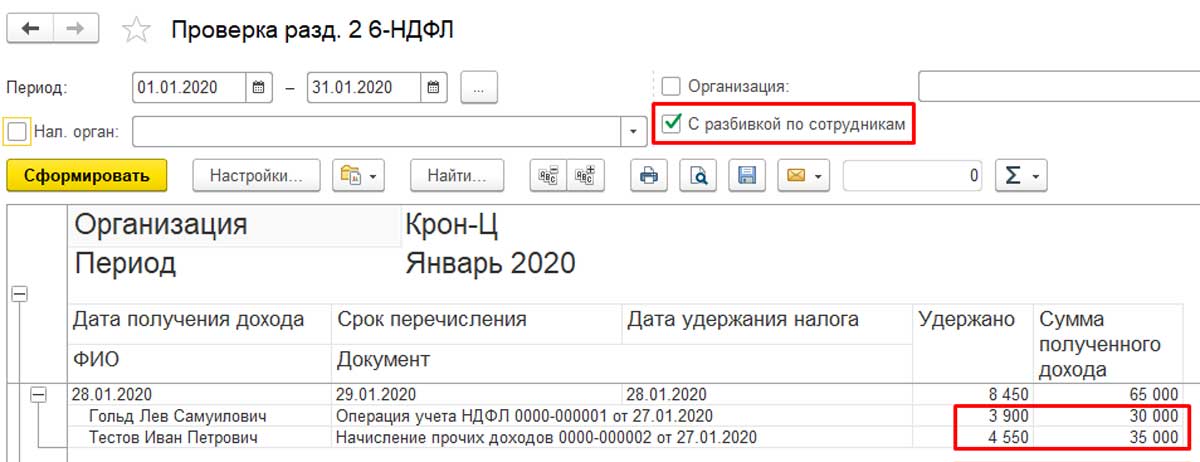
Правильность ввода данных по страховым взносам также можно проверить. Для этого нужно сформировать отчёт «Проверка расчёта взносов».

Как происходят в ЗУП выплаты не сотрудникам
При выплате прочих доходов не сотрудникам система 1С:ЗУП не используется. Для этой цели оформляется платёжное поручение или расчётно-кассовый ордер с использованием бухгалтерской программы. Однако суммы прочих доходов могут быть отражены в ЗУП в справочном порядке в расчётном листке или при проведении других перечислений.
Из статьи можно понять, что новая версия 1С:ЗУП стала понятней и удобней для пользователей, а наличие нового функционала позволит решать задачи в более короткие сроки.
Читайте также:


